Как поставить пароль на флешку. Быстро и просто!
Сама программа платная, но нам это не страшно, так как, для защиты файлов паролем доступно целых «2ГБ» Нам же не нужно защищать паролем гигабайты фильмов и прочего. Но если вам нужно больше 2-х ГБ пространства для скрытого хранения информации на флешке, то придётся приобрести данную программу или поискать другие варианты.
Как поставить пароль на флешку.
Не буду много болтать, и рассказывать, как работает данная программа, либо сейчас все станет ясно. Программу можно скачать по ссылке; http://www.rohos.ru/products/rohos-mini-drive/ Скачайте и установите программу, после запуска перед Вами появится главное окно. Тут необходимо выбрать раздел «Зашифровать USBдиск »
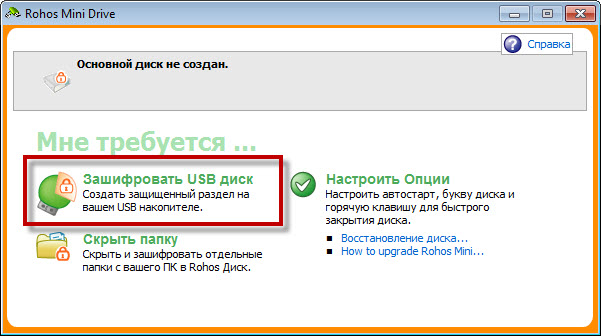
Далее убедитесь, что программа определила флешку правильно. У меня это диск «I». В свойствах наглядно видно «Размер 2000» — Это значит, что будет создан раздел размером в «2ГБ» и он будет иметь букву «R» (То есть, если говорить проще, будет создан «Локальный диск R») Чуть ниже введите пароль для нового раздела.
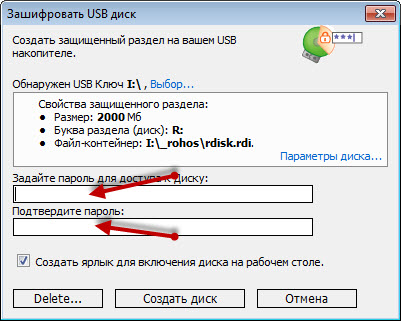
Теперь нужно немного подождать, пока создаётся новый раздел.

Как только раздел будет создан, появится окно об уведомлении.

Теперь скрытый раздел создан, и в него можно скидывать нужные файлы. Что бы отключить раздел, для того, что бы в него некто не залез. Возле часиков «В трее» имеется жёлтая иконка, нажмите по ней «ПКМ» и выберите пункт «Выключить R:»
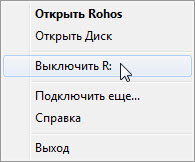
После выключения, «скрытый диск R» пропадёт из «Мой компьютер» Что бы включить раздел и просмотреть файлы используйте ярлык на рабочем столе «Rohos — rdisk.rdi» После его запуска появится окно, где будет предложено ввести пароль.
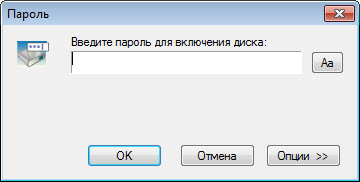
Если пароль введёт верно, то скрытый раздел «R» появится для просмотра. Как только работа с разделом будет завершена, не забудьте опять выключить данный раздел, что бы о нём ни кто не знал. В случае если Вам нужно воспользоваться флешкой на чужом компьютере, например на рабочем ПК, то в корне флешки имеется файл «Rohos mini.exe» После его запуска, у Вас будет возможность просмотреть скрытый раздел.
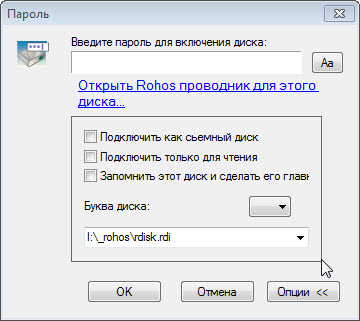
Так же у Вас имеется возможность выбрать букву диска, какую угодно. И несколько других возможностей, например «Подключить как съёмный диск» в этом случае, скрытый раздел определится, как USBнакопитель. Как видим, поставить пароль на «флешку» не сложно используя программу «ROHOS Mini drive» К тому же можно без проблем пользоваться «Флешкой» на чужом компьютере, не устанавливая на него программу.





